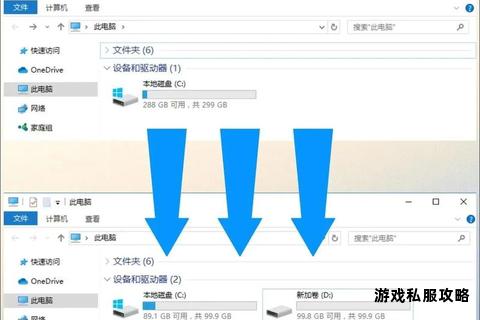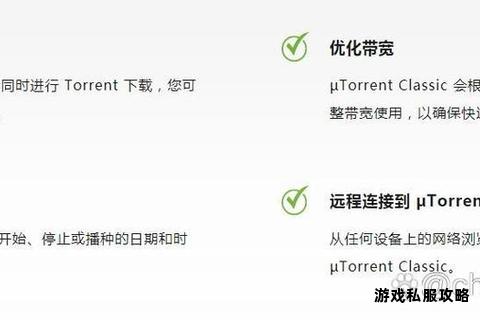迅雷远程下载作为一项便捷的离线下载功能,常因硬盘格式问题导致下载失败、设备卡死或文件存储异常。本文将系统分析此类问题的核心原因,并提供多种解决方案,涵盖硬盘格式转换、兼容性优化及替代工具推荐,帮助用户快速恢复下载功能。
一、问题核心:硬盘格式与迅雷远程下载的兼容性限制

迅雷远程下载对硬盘格式有明确要求,主要涉及以下两类问题:
1. FAT32格式不支持大文件
FAT32文件系统单文件上限为4GB,当用户下载高清视频、游戏镜像等大文件时,系统会提示“磁盘不支持大于4G文件”。
此问题常见于U盘、移动硬盘或未格式化的新分区,因默认格式为FAT32。
2. NTFS格式与部分设备的驱动冲突
部分路由器(如K3官改固件)的迅雷远程下载功能与NTFS格式存在兼容性问题,可能导致设备卡死或下载中断。
官方建议采用EXT3或FAT格式,但EXT3在Windows系统中无法直接读写,而FAT格式受限于文件大小,实际使用较为鸡肋。
二、解决方案:硬盘格式转换与兼容性优化
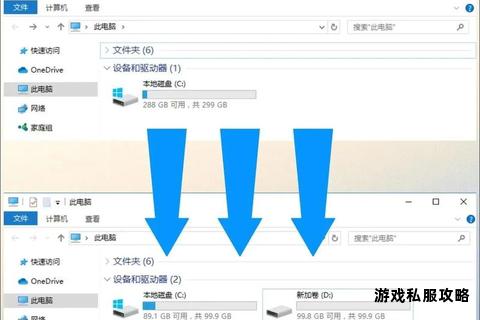
(一)将FAT32转换为NTFS(通用场景)
适用情况:需下载超过4G文件,且设备支持NTFS格式。
操作步骤:
1. 无损转换(推荐)
打开命令提示符(管理员权限),输入命令:`convert X: /fs:ntfs`(X为盘符),按提示完成转换。此方法保留原有数据。
注意:转换后无法还原为FAT32,需提前备份关键数据。
2. 格式化转换
右键点击硬盘分区 → 选择“格式化” → 文件系统选“NTFS” → 执行格式化。此方法会清空硬盘数据,仅适用于空盘或已备份的场景。
(二)适配EXT3格式(路由器等特殊设备)
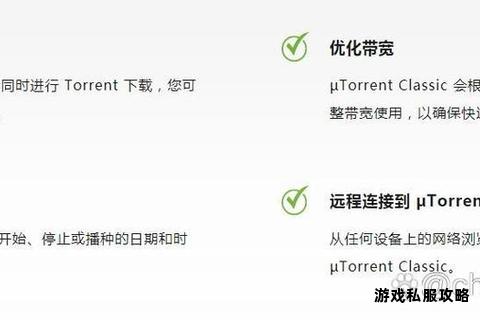
适用情况:使用K3等路由器时,官方强制要求EXT3/FAT格式以避免卡死。
操作步骤:
1. 硬盘格式化为EXT3
通过磁盘管理工具(如DiskGenius)将硬盘格式化为EXT3。
缺点:Windows系统无法直接识别EXT3,需通过路由器共享访问。
2. 通过Samba共享访问EXT3硬盘
在路由器管理界面启用“存储共享”功能。
Windows文件资源管理器地址栏输入:`路由器IP`(如`192.168.1.1`),即可读写EXT3格式硬盘中的文件。
三、替代方案:绕过格式限制的下载工具
若格式转换无法解决问题,可尝试以下工具:
(一)Aria2
优势:开源免费,支持NTFS、EXT4等多种格式,兼容性优于迅雷远程下载。
配置建议:
1. 在路由器或NAS中安装Aria2插件。
2. 使用WebUI(如AriaNg)管理下载任务,直接存储至NTFS硬盘。
(二)qBittorrent
优势:支持种子文件预分配空间,减少因硬盘格式导致的写入错误。
适用场景:下载大文件至NTFS硬盘时稳定性更高。
四、扩展优化:提升下载稳定性的建议
1. 定期维护硬盘
使用`chkdsk X: /f`命令修复磁盘错误,避免因坏道导致下载中断。
机械硬盘用户建议启用“磁盘缓存优化”,减少高速下载时的卡顿。
2. 网络设置调整
避免使用Google DNS(8.8.8.8)等国外DNS,优先选择阿里DNS(223.5.5.5)以提升资源解析效率。
3. 权限管理
确保迅雷相关服务(如XLServicePlatform)未被安全软件禁用,防止因权限不足导致磁盘空间申请失败。
五、数据恢复与应急处理
若因格式转换或下载中断导致文件损坏,可采取以下措施:
1. 重新下载:迅雷任务列表右键选择“重新下载”,适用于部分文件损坏的场景。
2. 数据恢复工具:使用“数据救星”等工具修复损坏的压缩包或视频文件。
通过上述方法,用户可灵活应对迅雷远程下载中的硬盘格式问题,兼顾兼容性与效率。对于特殊设备(如路由器),建议优先采用EXT3+共享访问方案;常规场景下,NTFS格式配合Aria2等工具能显著提升使用体验。